
Xperia Transfer Mobile'ın Çalışmaması Sorunu Çaba Gerektirmeden Nasıl Düzeltilir?

"Verilerimin aktarılması konusunda yardımcı olabilecek biri var mı? Eski telefonuma (Ultra) Xperia Transfer Mobile uygulamasını indirdim ve her şeyi microSD karta yedekledim. Xperia 10 VI'da Google Play Store'a girdiğimde uygulama görünmüyordu. Kafam karıştı, tekrar denedim. Kütüphaneyi kontrol ettim ve 'Cihazınız bu sürümle uyumlu değil' şeklinde bir uyarı gördüm. Seçeneklerim neler?"
- Reddit'ten alıntılanmıştır
Sony Xperia telefonunuza veri aktarmaya çalışırken Xperia Transfer Mobile'ın çalışmamasıyla mı karşılaştınız? Kendinizi üzmeyin! Bu kılavuzdaki sekiz isteğe bağlı yöntemle, Xperia Transfer uygulamasının her zamanki gibi sorunsuz çalışmasını sağlayabilirsiniz.

Xperia Transfer Mobile, Sony Mobile tarafından geliştirilen, fotoğraflar, videolar, kişiler, mesajlar, belgeler, müzikler, arama kayıtları, takvimler vb. dahil olmak üzere verileri iPhone veya Android Sony Xperia'ya aktarmak için kullanılan bir veri aktarım uygulamasıdır. Kaynak cihaz Android 6.0 veya üzeri ya da iOS 9.0 veya üzeri bir sürüme sahipse ve hedef cihaz bir Sony Xperia ise, bu uygulamayı kullanarak Wi-Fi, USB veya iCloud üzerinden verileri sorunsuz bir şekilde aktarabilirsiniz.
Xperia Transfer Mobile sorununu çözmek için aşağıdaki 8 yöntemi deneyebilirsiniz.
Eski telefonunuzdan Sony Xperia'nıza dosya aktarmadan önce, Android , iOS , Windows Phone veya diğer (Symbian gibi) cihazlar arasından Kaynak cihaz türünü seçmeniz istenecektir. Kaynak telefonu doğru şekilde işaretlemezseniz, işlem sırasında Sony Xperia Transfer çalışmıyor sorunuyla karşılaşabilirsiniz.
Telefonunuzun Ayarlarında bir sorun varsa, Xperia Transfer Mobile'ın çalışmama sorunu da olabilir. Bunun için, telefonunuzdaki mevcut ayarları sıfırlamak üzere cihazınızın Ayarlar > Yedekle ve Sıfırla > Sıfırla bölümüne gidin.
Örneğin, her iki telefonu da bağlayamıyorsanız, ağ ayarlarını sıfırlamayı veya cihazınızı fabrika ayarlarına sıfırlamayı düşünebilirsiniz.

Ayrıca bakınız:
Sony telefonunuzdaki kısa mesajları bilgisayarınıza sorunsuz bir şekilde nasıl aktarabileceğinizi görmek için bu bağlantıya tıklayın.
Samsung Smart Switch, WhatsApp verilerini başka bir Samsung telefona kopyalayabilir mi ? Elbette kopyalayabilir. Nasıl yapılacağını öğrenmek için bu bağlantıya tıklayın.
Bazen uygulamada hatalar, bozulmalar veya dengesizlikler olduğunda, Xperia Transfer Mobile'ın çalışmamasına da neden olabilir. Bu sorunu çözmek için, uygulamayı Android veya iOS cihazınızdan kaldırın ve önbellekleri temizlemek için cihazınızı yeniden başlatın. Ancak, artık Google Play'de mevcut değil. Bu durumda, Xperia Transfer 2'yi deneyebilirsiniz.
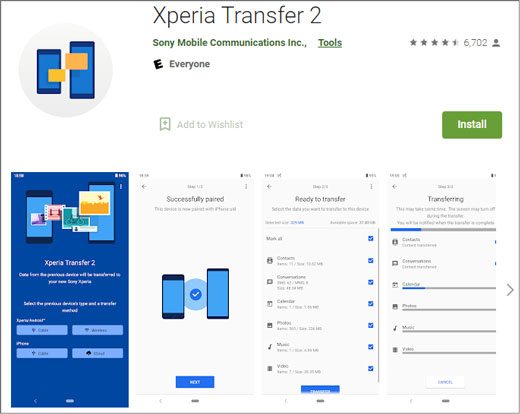
İpuçları: Bu makaleden GoPro videoları için doğrudan bir düzenleme programı seçebilirsiniz . Hadi bir göz atalım.
Xperia Transfer Mobile, genellikle uygulama kurulumu sırasında dosyaları kopyalamak için farklı modlar seçmenize olanak tanır. İstatistikler, Xperia Transfer Mobile'ın çalışmama sorununun genellikle Wi-Fi Direct moduyla ilgili olduğunu gösteriyor.
Bu sayede Xperia Transfer Mobile ile başarılı bir şekilde ilerleyemediğiniz takdirde SD kart veya Bulut modunu seçebilirsiniz.
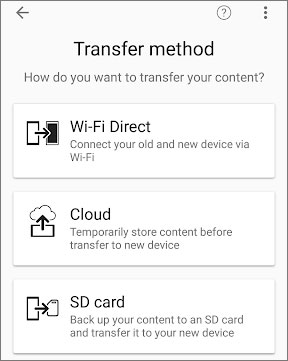
Verilerinizi bulut hizmetlerinden almayı tercih ediyorsanız, Xperia Mobile Transfer uygulamasını Google Drive ( Android ) veya iCloud'a (iPhone) bağlayabilirsiniz. Ancak, cihazınızı daha sonra iCloud veya Google Drive ile senkronize ederseniz, Xperia Transfer Mobile'ın çalışmama sorunuyla karşılaşabilirsiniz.
Bunu düzeltmek için cihazınızı tekrar iCloud veya Google Drive'a yedekleyebilirsiniz. Android cihazlarda Ayarlar > Sistem > Yedekleme'yi açın ve Google Drive'a yedekle seçeneğini etkinleştirin.

iPhone'da Ayarlar'a gidin > adınıza dokunun > iCloud > Yedekleme'ye gidin ve iCloud Yedekleme seçeneğini açın.

Yeni bir yedekleme yaptıktan sonra, Xperia Transfer Mobile uygulamasından verileri tekrar çıkarmayı deneyin.
İlginizi çekebilir: Sony cep telefonunuzu zahmetsizce yedeklemek ve geri yüklemek mi istiyorsunuz? Bu kılavuzu takip edebilirsiniz.
Xperia Transfer Mobile kurulumuyla ilgili bir sorun yaşadığınızı varsayalım. Sabit bir Wi-Fi ağı veya hücresel veri kullandığınızdan emin olun. Bağlantı zayıfsa ve kesintiye uğruyorsa, başka bir kullanılabilir ağa geçin.
Ayrıca, depolama alanı yetersizse uygulama yüklenemeyecektir. Bu nedenle, depolama alanının tamamen dolu olup olmadığını kontrol edin. Doluysa, tekrar denemeden önce daha fazla depolama alanı boşaltmak için bazı gereksiz dosyaları kaldırın.
Xperia Transfer Mobile'ın çalışmama sorununu gidermek için telefonunuzu fabrika ayarlarına sıfırlayabilirsiniz. Bunu yapmak için:
Daha fazlasını okuyun: En yeni Sony Xperia telefona mı geçtiniz? Tebrikler! Gerekirse, eski Sony telefonunuzdan yeni telefonunuza basit tıklamalarla veri aktarabilirsiniz .
Yukarıdaki yöntemleri denedikten sonra Xperia Transfer Mobile'ın hala çalışmadığını varsayalım. Bu durumda, veri aktarımı için alternatif bir uygulama kullanmayı düşünün. Coolmuster Mobile Transfer telefonlar arasında dosya senkronizasyonu söz konusu olduğunda şimdiye kadarki en iyi uygulamadır. Android ve iOS işletim sistemi desteğiyle, Android veya iPhone'unuzdaki farklı dosyaları tek tıklamayla Sony Xperia cihazınıza senkronize etmenize olanak tanır.
Coolmuster Mobile Transfer temel özellikleri:
Yazılımı bilgisayarınıza indirin.
İşte tek tıklamayla başka bir telefondan Sony Xperia'ya veri aktarma yöntemi:
1. Coolmuster Mobile Transfer bilgisayarınıza kurduktan sonra başlatın.
2. Her iki telefonu da USB kabloları aracılığıyla bilgisayara bağlayın.
- Kaynak telefon bir Android cihaz ise, istendiğinde telefonunuzda USB hata ayıklamayı etkinleştirin.

- Kaynak telefon bir iPhone ise, bu bilgisayara güvenmeniz istendiğinde iPhone'unuzda Güven'e dokunun. Ardından, Sony Xperia cihazınızı bilgisayara bağlayın. Program cihazlarınızı algıladığında, cihaz resimlerinin altında Bağlandı ifadesini göreceksiniz.

3. Aktarımını yapmak istediğiniz veri türlerini işaretleyin ve dosyaları Sony Xperia'nıza aktarmak için aşağıdaki Kopyalamayı Başlat düğmesine tıklayın.

Not: Sony Xperia Hedef konumunda olmalıdır. Gerekirse, geçiş yapmak için Çevirme düğmesine dokunun.
Verilerinizi Mobile Transfer ile aktarmaya yönelik video rehberini izleyin (yaklaşık 2 dakika):
Xperia Transfer Mobile'ın çalışmama sorununu çözmenin favori yolunu buldunuz mu? Onarım çözümlerini tek tek denemek istemiyorsanız, veri senkronizasyonu için alternatif uygulama olan Coolmuster Mobile Transfer tercih edin. Kullanımı Xperia Transfer Mobile uygulamasından çok daha kolay ve kullanıcı dostudur. Ayrıca, senkronizasyon sırasında şebeke tüketmez ve veri kaybına neden olmaz. Size yardımcı olabilecek bir yöntemi düşünün.
İlgili Makaleler:
Kişiler Samsung'dan Sony Xperia'ya 5 Güvenilir Yolla Nasıl Aktarılır?
Kişiler Sony Xperia'dan Samsung'a Nasıl Aktarılır? (En İyi 3 Yol)
AT&T Mobil Transfer'in Çalışmaması Sorununun Çözümü: AT&T Mobil Transfer Uygulaması Sorun Giderme
Sony Xperia'dan Bilgisayara Rehber Nasıl Aktarılır? 5 Akıllı Yol

 Telefondan Telefona Transfer
Telefondan Telefona Transfer
 Xperia Transfer Mobile'ın Çalışmaması Sorunu Çaba Gerektirmeden Nasıl Düzeltilir?
Xperia Transfer Mobile'ın Çalışmaması Sorunu Çaba Gerektirmeden Nasıl Düzeltilir?





